- Ако менаџер уређаја наводи више тастатура, велике су шансе да су све оне повезане са примарном тастатуром.
- Познато је да одређене тастатуре стварају своје верзије за откривање и обраду истовременог притискања тастера.
- Да бисте решили проблем, унесите измене у уређивач смерница локалне групе или испробајте друге методе наведене овде.
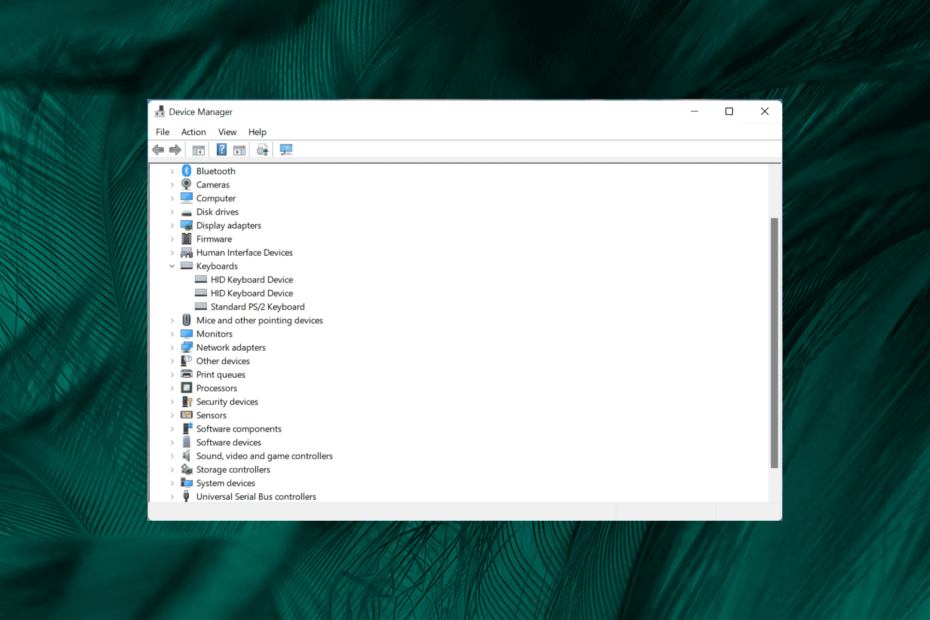
ИксИНСТАЛИРАЈТЕ КЛИКОМ НА ДАТОТЕКУ ЗА ПРЕУЗИМАЊЕ
Овај софтвер ће одржавати ваше драјвере у раду и тако вас чувати од уобичајених рачунарских грешака и кварова на хардверу. Проверите све своје драјвере сада у 3 једноставна корака:
- Преузмите ДриверФик (верификована датотека за преузимање).
- Кликните Започни скенирање да бисте пронашли све проблематичне драјвере.
- Кликните Ажурирајте драјвере да бисте добили нове верзије и избегли кварове у систему.
- ДриверФик је преузео 0 читаоци овог месеца.
Управљач уређајима помаже у идентификацији различитих периферних уређаја повезаних са рачунаром. Они су наведени у различитим категоријама. Али, многи су известили да је Девице Манагер показао више тастатура.
Прво, нема шта да бринете. Навођење више тастатура је сасвим нормално и не утиче на перформансе система.
Хајде да сазнамо све о томе да имамо више тастатура на листи и која су најбоља решења за то.
Зашто имам више тастатура у Управљачу уређаја?
Пре него што дођемо до тога, морате да разумете шта је Н-тастер ролловер. То је способност тастатуре да чита више притисака на тастер одједном. Н овде означава број тастера који се могу ефикасно притиснути заједно.
Да би то постигли, произвођачи конфигуришу тастатуру да покреће више верзија саме себе. Ако сте се питали зашто имам толико уређаја компатибилних са ХИД-ом (или дуплираних уређаја за људски интерфејс) у оперативном систему Виндовс 10, ово је разлог.
Како да пронађем своју тастатуру у Управљачу уређаја?
Да бисте га пронашли у Управљачу уређаја, једноставно двапут кликните на Кеибоардс унос, и сви ће они сада бити наведени.
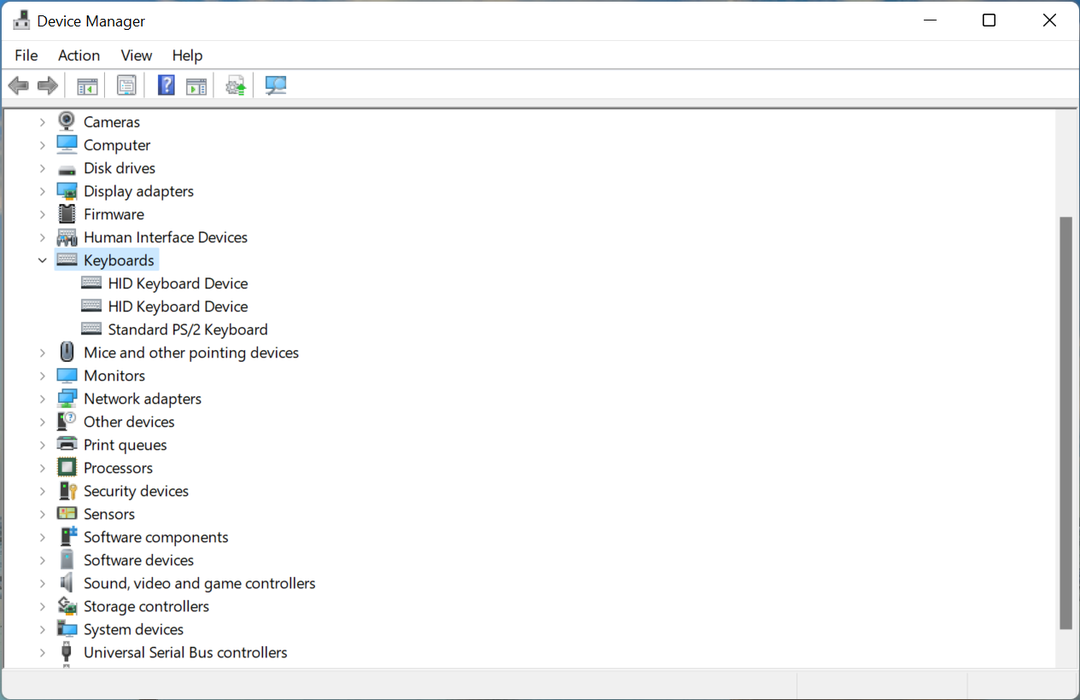
Како да се решим више тастатура у Управљачу уређаја?
1. Искључите додатне тастатуре
Многи играчи који користе лаптоп често имају прикључену спољну тастатуру за игре, што укупан број чини два. А онда долази ХИД тастатурни уређај, што доводи до вишеструких уноса на тастатури.
Једноставно искључите друге тастатуре са рачунара и поново га покрените. Сада не бисте имали 2 тастатуре у Управљачу уређаја.
- 3 једноставна корака да поправите Интернет Екплорер који недостаје у оперативном систему Виндовс 10
- Оштећена база података Ацтиве Дирецтори [технички поправак за примену]
2. Проверите управљачке програме за тастатуру помоћу наменског алата
Такође можете да користите услужни програм за драјвер који детектује стварни хардвер тастатуре и проверава његове драјвере. Предлажемо ДриверФик јер је лаган и једноставан за коришћење.
Пре покретања услужног програма, препоручујемо вам да све додатне тастатуре држите искључене (као што је приказано изнад). Такође можете да деинсталирате све тастатуре у Управљачу уређаја.
На овај начин ћете имати нови почетак. ДриверФик ће открити само тастатуру која је тренутно повезана са вашим рачунаром, а затим ће користити своју свеобухватну базу података драјвера да пронађе одговарајући драјвер и инсталира га.
⇒Преузмите ДриверФик
3. Трајно уклоните ХИД тастатуру
- Покрените Менаџер уређаја и двапут кликните на Кеибоардс улазак.
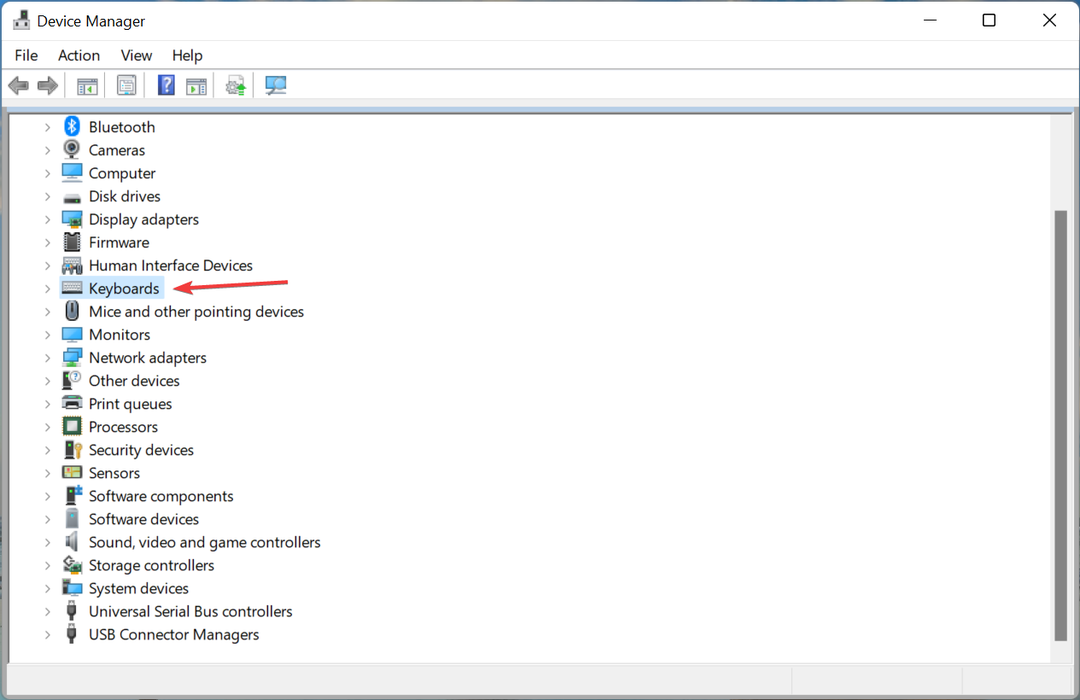
- Кликните десним тастером миша на ХИД уређај са тастатуром и изаберите Деинсталирајте уређај.
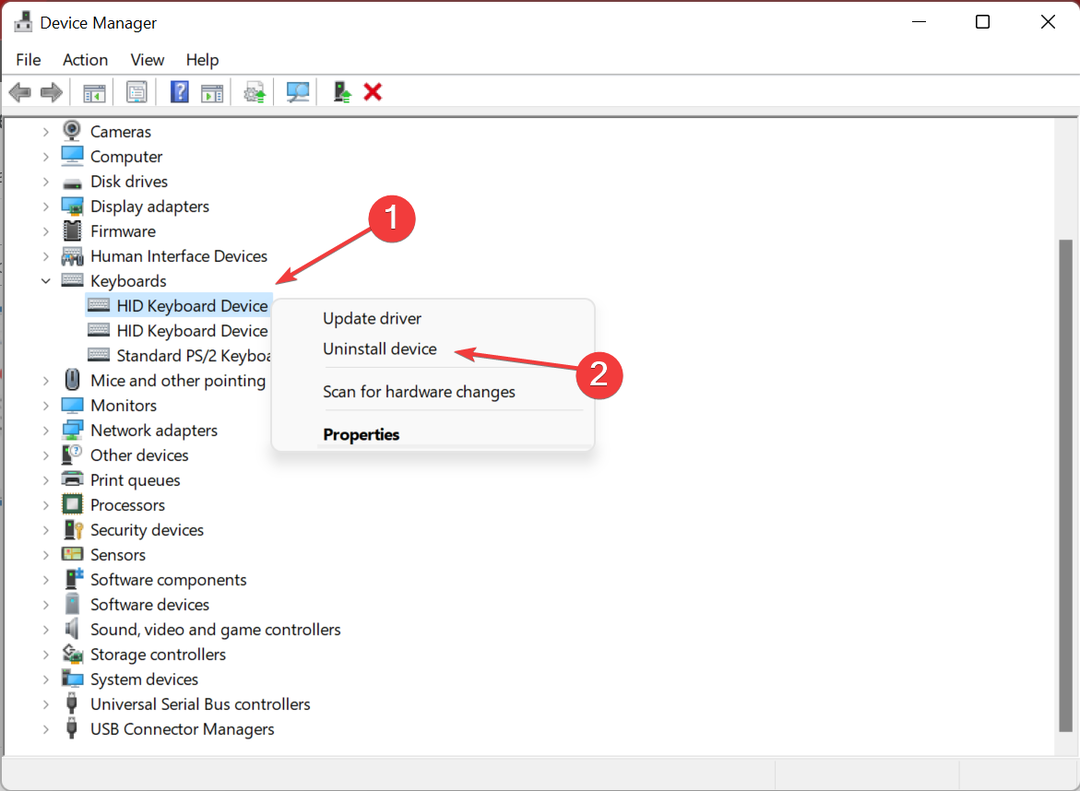
- Потврдите акцију и урадите ово за друге сличне уносе.
- Сада притисните Виндовс + Р да бисте покренули Рун, откуцајте гпедит.мсц, и кликните на У реду.
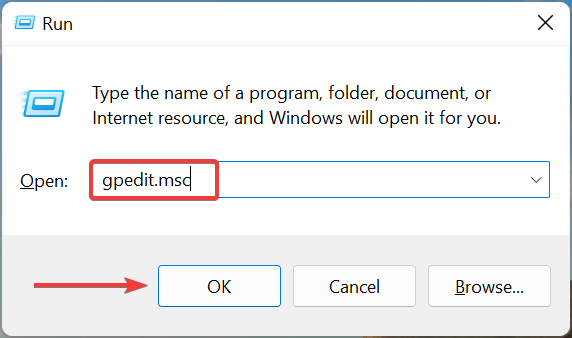
- Двапут кликните на Административни шаблони а затим даље Систем.
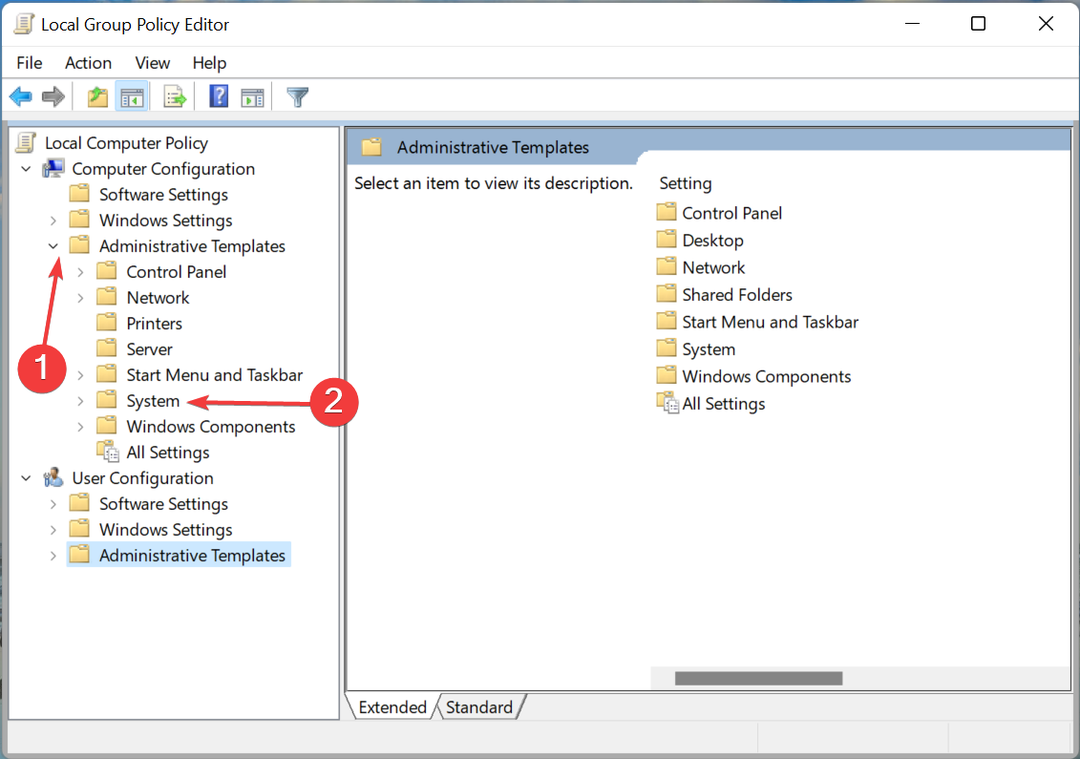
- Затим двапут кликните на Ограничења за инсталацију уређаја испод Инсталација уређаја, а затим даље Спречите инсталацију уређаја који нису описани другим поставкама политике политика на десној страни.
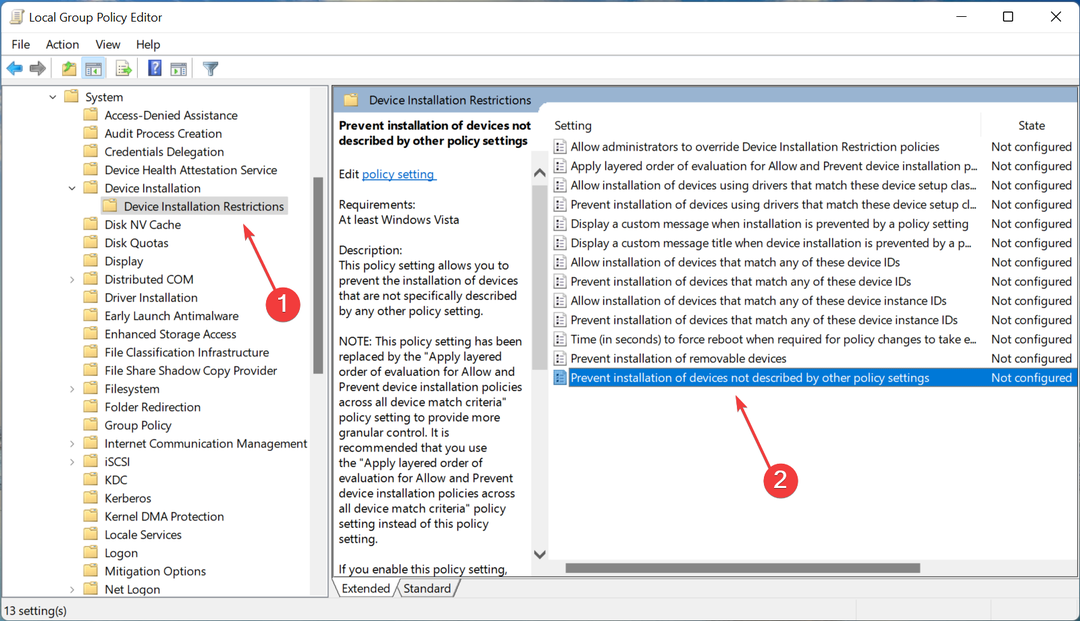
- Изаберите опцију за Омогући и кликните на У реду на дну да бисте сачували промене.
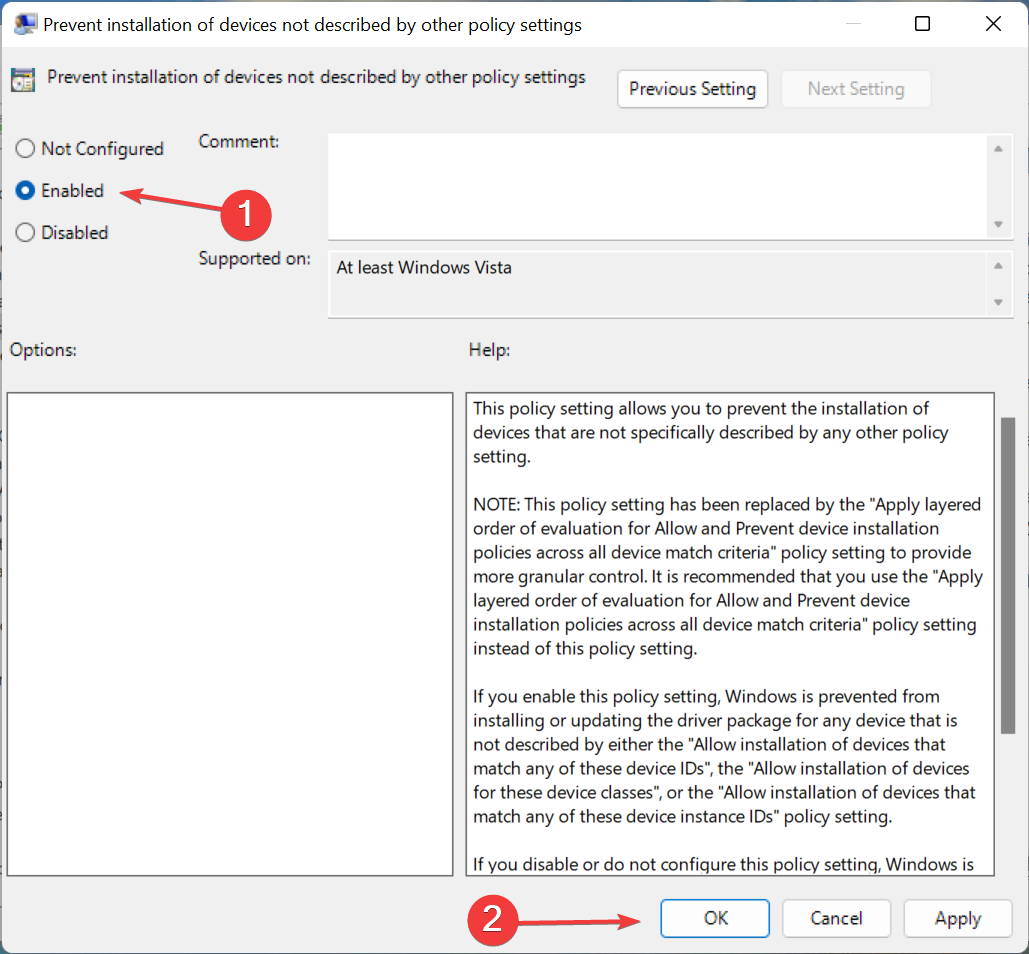
Виндовс више не би требало да инсталира више тастатура и касније се оне неће појављивати у Управљачу уређаја. Такође, сазнајте како да проверите евиденцију менаџера уређаја у оперативном систему Виндовс 11.
Реците нам која је поправка радила за вас у одељку за коментаре испод.
 Још увек имате проблема?Поправите их овим алатом:
Још увек имате проблема?Поправите их овим алатом:
- Преузмите овај алат за поправку рачунара оцењено одлично на ТрустПилот.цом (преузимање почиње на овој страници).
- Кликните Започни скенирање да бисте пронашли проблеме са Виндовс-ом који би могли да изазову проблеме са рачунаром.
- Кликните Поправи све да бисте решили проблеме са патентираним технологијама (Ексклузивни попуст за наше читаоце).
Ресторо је преузео 0 читаоци овог месеца.


